时间:2018-04-11 10:25:18 作者:xiaoz 来源:系统之家 1. 扫描二维码随时看资讯 2. 请使用手机浏览器访问: https://m.xitongzhijia.net/xtjc/20180410/124062.html 手机查看 评论 反馈
伴随铁路的建设,远出旅游也越来越方便了,可和同伴乘坐动车出游,有时明明同时买却买不到座位一起的票,令大家很是烦恼,今天小编就来教大家使用携程APP购买到自己喜欢或与同伴相邻的座位的票。
1、打开软件,进入首页,选择火车票。
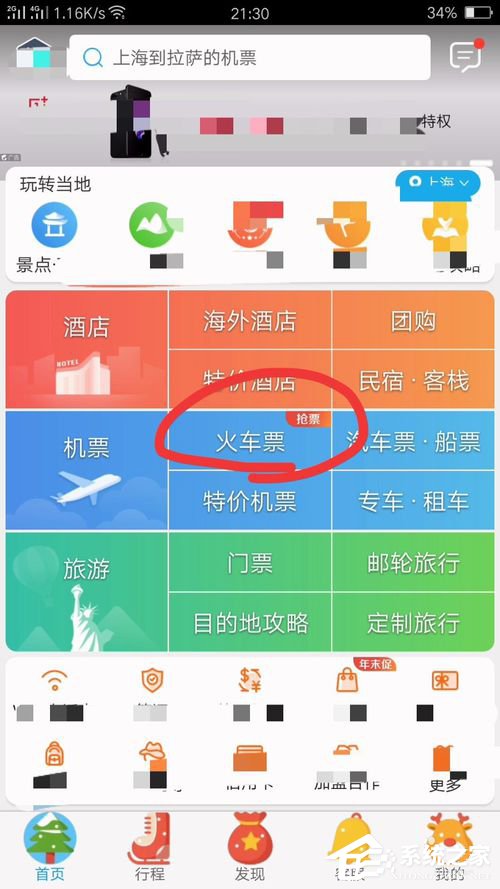
2、进入选择出发的时间,起始的地点和终点站,开始搜索火车车次。

3、进入列表,选择下方的筛选。

4、勾选高铁选项。
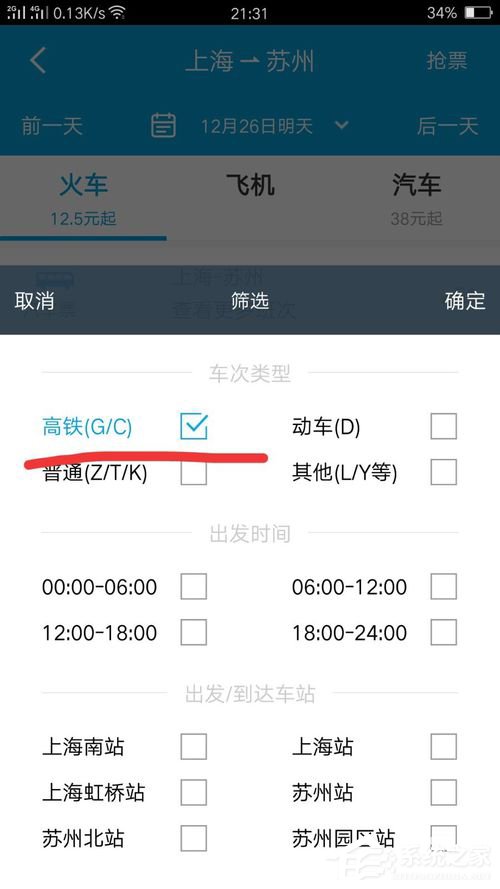
5、选择一趟合适的车次,点击进入。

6、点击预订,弹出选择携程预订。
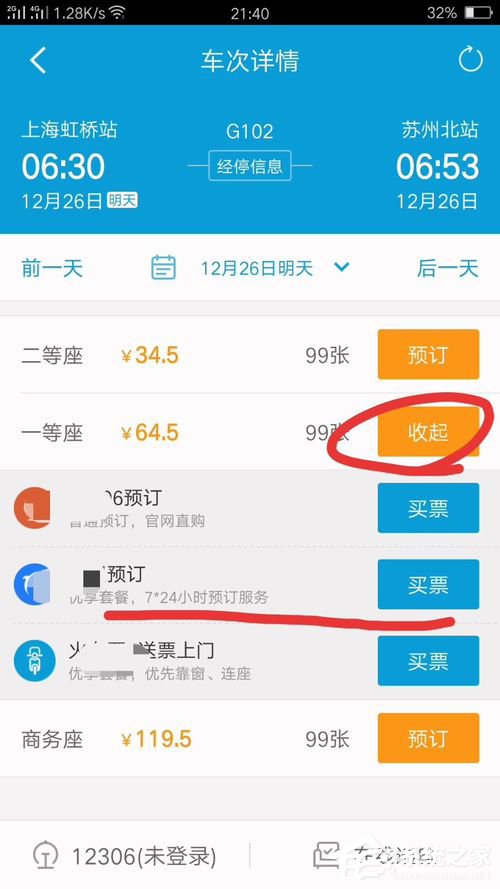
7、填写个人信息,包括身份证号码和电话号码,下拉选择靠窗。


8、提交信息,开始预订,成功支付,然后购票成功下发通知。

以上就是携程火车票的预定选座方法,按上述操作就能买到自己喜欢或与同伴相邻的座位。
发表评论
共0条
评论就这些咯,让大家也知道你的独特见解
立即评论以上留言仅代表用户个人观点,不代表系统之家立场